BMW 4 SERIES COUPE 2016 Manuales de Empleo (in Spanish)
Manufacturer: BMW, Model Year: 2016, Model line: 4 SERIES COUPE, Model: BMW 4 SERIES COUPE 2016Pages: 278, tamaño PDF: 5.44 MB
Page 11 of 278
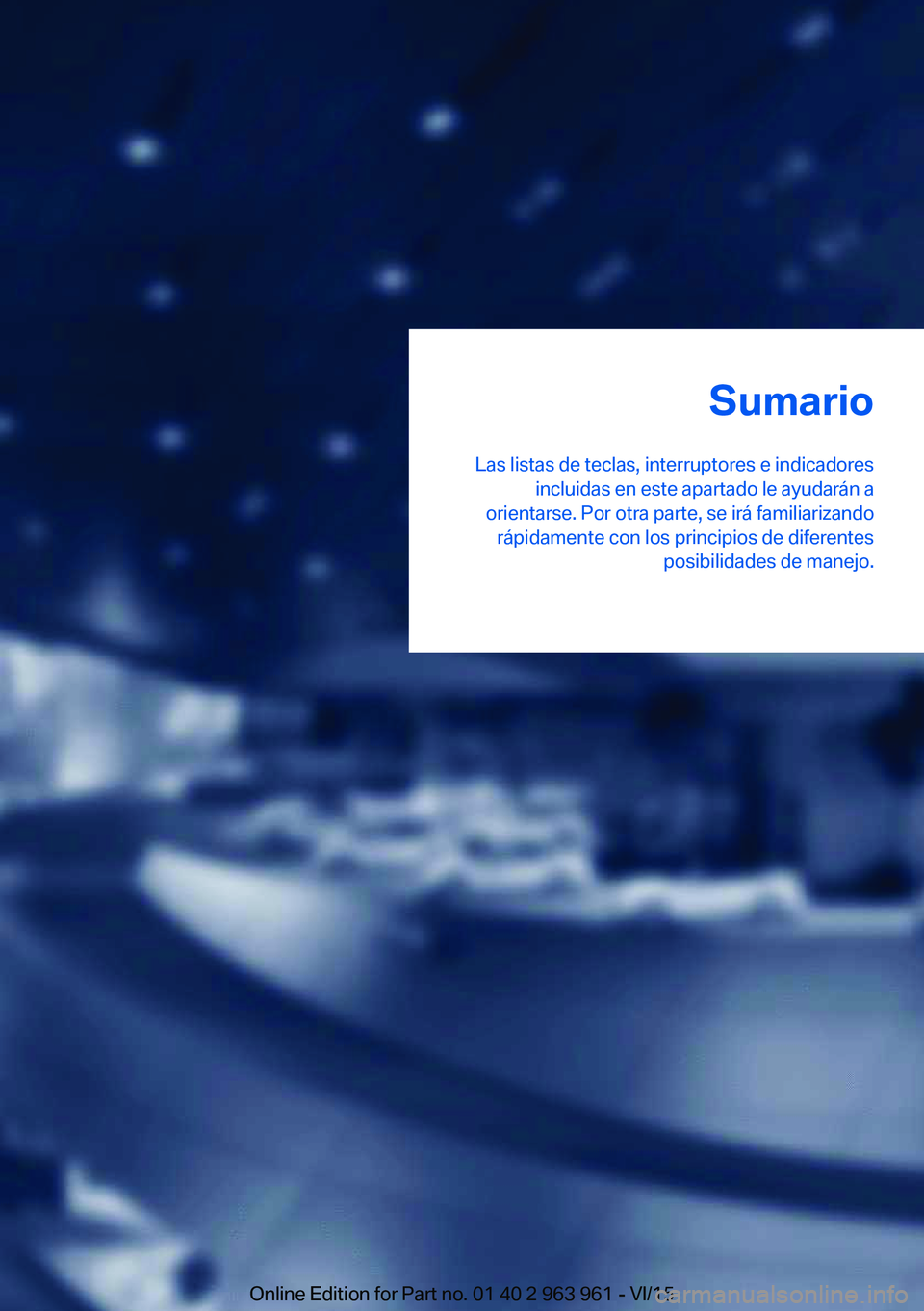
Sumario
Las listas de teclas, interruptores e indicadores incluidas en este apartado le ayudarán a
orientarse. Por otra parte, se irá familiarizando rápidamente con los principios de diferentes posibilidades de manejo.Online Edition for Part no. 01 40 2 963 961 - VI/15
Page 12 of 278

Puesto de conducciónEquipamiento del vehículo
En este capítulo se describen todos los equi‐
pamientos de serie, de países así como equi‐
pamientos opcionales que se ofrecen en la se‐
rie de modelos. Por lo tanto, se describen
también equipamientos que no están disponi‐bles en un vehículo, p. ej., debido al equipa‐
miento opcional o la variante de país seleccio‐
nados. Esto también se aplica para funciones y
sistemas relacionados con la seguridad.
Cuando se utilizan las funciones y sistemas
correspondientes hay que observar la norma‐
tiva vigente de cada país.
En torno al volante
1Persianas solares 462Elevalunas 443Ajuste de retrovisores 584Guantera en el lado del conductor 173
Sistemas de asistencia al conductorAdvertencia de cambio de ca‐
rril 124Intelligent Safety 114Aviso de salida de trayecto 1235LuzSeite 12SumarioPuesto de conducción12
Online Edition for Part no. 01 40 2 963 961 - VI/15
Page 13 of 278
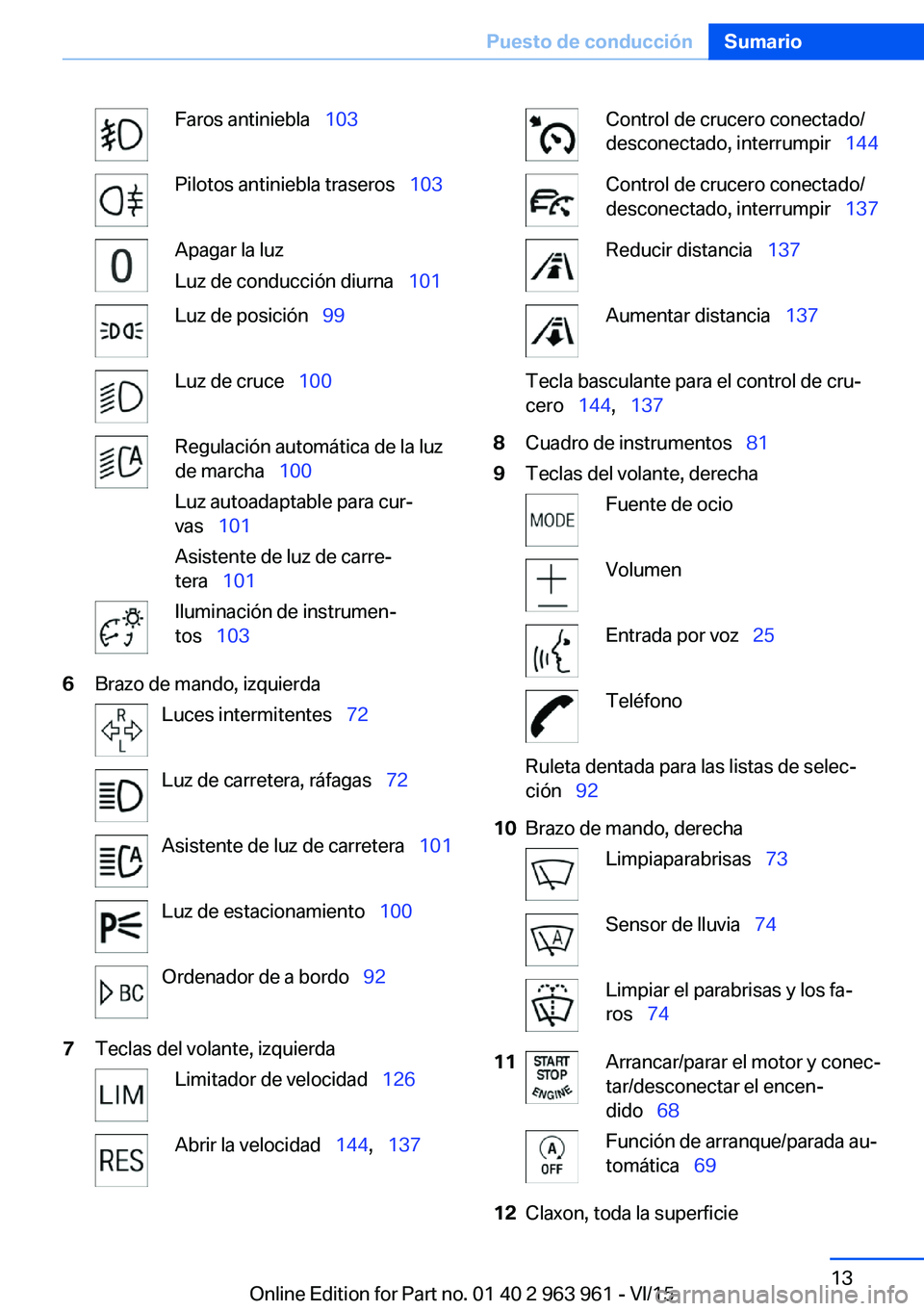
Faros antiniebla 103Pilotos antiniebla traseros 103Apagar la luz
Luz de conducción diurna 101Luz de posición 99Luz de cruce 100Regulación automática de la luz
de marcha 100
Luz autoadaptable para cur‐
vas 101
Asistente de luz de carre‐
tera 101Iluminación de instrumen‐
tos 1036Brazo de mando, izquierdaLuces intermitentes 72Luz de carretera, ráfagas 72Asistente de luz de carretera 101Luz de estacionamiento 100Ordenador de a bordo 927Teclas del volante, izquierdaLimitador de velocidad 126Abrir la velocidad 144, 137Control de crucero conectado/
desconectado, interrumpir 144Control de crucero conectado/
desconectado, interrumpir 137Reducir distancia 137Aumentar distancia 137Tecla basculante para el control de cru‐
cero 144, 1378Cuadro de instrumentos 819Teclas del volante, derechaFuente de ocioVolumenEntrada por voz 25TeléfonoRuleta dentada para las listas de selec‐
ción 9210Brazo de mando, derechaLimpiaparabrisas 73Sensor de lluvia 74Limpiar el parabrisas y los fa‐
ros 7411Arrancar/parar el motor y conec‐
tar/desconectar el encen‐
dido 68Función de arranque/parada au‐
tomática 6912Claxon, toda la superficieSeite 13Puesto de conducciónSumario13
Online Edition for Part no. 01 40 2 963 961 - VI/15
Page 14 of 278

13Volante calefactable 6014Ajustar el volante 6015Desbloquear el capó 216
En torno a la consola central
1Display de control 162Ventilación 1663Sistema de intermitentes de ad‐
vertencia 235Cierre centralizado 384Guantera 1735Radio/CD/Multimedia6Climatización 1617Controlador con teclas 178Freno de estacionamiento 729Control de distancia de aparca‐
miento PDC 146
Cámara para marcha atrás 150
Asistente de aparcamiento 156
Surround View 149Side View 15310Botón de la experiencia conduc‐
ción 133Control dinámico de la estabili‐
dad DSC 13111Palanca selectora caja de cambios Step‐
tronic 76Seite 14SumarioPuesto de conducción14
Online Edition for Part no. 01 40 2 963 961 - VI/15
Page 15 of 278

Palanca selectora caja de cambios ma‐
nual 76
En torno al revestimiento interior del techo
1Llamada de emergencia inteli‐
gente 2352Techo de vidrio, eléctrico 463Testigo luminoso, airbag del
acompañante 1084Luces de lectura 1045Luz interior 104Seite 15Puesto de conducciónSumario15
Online Edition for Part no. 01 40 2 963 961 - VI/15
Page 16 of 278

iDriveEquipamiento del vehículo
En este capítulo se describen todos los equi‐
pamientos de serie, de países así como equi‐
pamientos opcionales que se ofrecen en la se‐
rie de modelos. Por lo tanto, se describen
también equipamientos que no están disponi‐
bles en un vehículo, p. ej., debido al equipa‐
miento opcional o la variante de país seleccio‐
nados. Esto también se aplica para funciones y
sistemas relacionados con la seguridad.
Cuando se utilizan las funciones y sistemas
correspondientes hay que observar la norma‐
tiva vigente de cada país.
Configuración conceptual
iDrive reúne las funciones de un sinnúmero de
interruptores. De esta manera se pueden ma‐
nejar estas funciones en un sitio central.
AVISO
El manejo de los sistemas de informa‐
ción integrados y de los dispositivos de comu‐
nicación puede distraer de las condiciones del
tráfico durante el viaje. Puede perderse el con‐
trol del vehículo. Existe peligro de accidentes.
Manejar estos sistemas o dispositivos única‐
mente si la situación del tráfico lo permite. De‐
tenerse si es necesario y manejar los sistemas
o dispositivos con el vehículo parado.◀Sinopsis de los elementos de
manejo
Elementos de control1Display de control2Controlador con teclas y almohadilla táctil
según el equipamiento
Display de control
Notas
▷Para limpiar el display de control, tener en
cuenta las indicaciones para su conserva‐
ción.▷No depositar objetos en la zona delante del
display de control, de lo contrario puede
dañarse éste.▷Si el display de control está a temperaturas
muy elevadas, p. ej., debido a la radiación
solar intensiva, puede reducirse la lumino‐
sidad hasta apagarse por completo. Si se
reduce la temperatura, p. ej., si hay sombra
o por el aire acondicionado, se restablecen
las funciones normales.
Activar
1.Conectar el encendido.2.Pulsar el controlador.Seite 16SumarioiDrive16
Online Edition for Part no. 01 40 2 963 961 - VI/15
Page 17 of 278

Desactivar1. Pulsar la tecla.2.«Desactivar display control»
Controlador con sistema de
navegación
Por medio de estas teclas se pueden abrir di‐
rectamente los menús. Con el controlador se
pueden seleccionar opciones de menú y reali‐
zar ajustes.
La almohadilla táctil del controlador permite
accionar algunas funciones del iDrive.
1.Girar.2.Pulsar.3.Bascular en las cuatro direcciones.
Teclas en el controlador
TeclaFunciónMENUAbrir el menú principal.RadioAbrir el menú de radio.MEDIAAbrir el menú multimedia.NAVAbrir el menú de navegación.TELAbrir el menú de teléfono.BACKVisualizar el panel anterior.OPTIONAbrir el menú de opciones.
Controlador sin sistema de
navegación
Por medio de estas teclas se pueden abrir di‐
rectamente los menús. Con el controlador se
pueden seleccionar opciones de menú y reali‐
zar ajustes.
1.Girar.Seite 17iDriveSumario17
Online Edition for Part no. 01 40 2 963 961 - VI/15
Page 18 of 278

2.Pulsar.3.Inclinación en dos direcciones.
Teclas en el controlador
TeclaFunciónMENUAbrir el menú principal.AudioPor último abrir el menú de audio
conveniente, alternar entre los me‐
nús de audio.TELAbrir el menú de teléfono.BACKAbrir el panel anterior.OPTIONAbrir el menú de opciones.
Principio de control
Visualizar el menú principal Pulsar la tecla.
Se visualiza el menú principal.
Todas las funciones de iDrive se pueden abrir
a través del menú principal.
Seleccionar una opción del menú
Las opciones de menú resaltadas se pueden
seleccionar.
1.Girar el controlador hasta que esté mar‐
cada la opción del menú deseado.2.Pulsar el controlador.
Opciones de menú en el Manual de
instrucciones
En este manual de instrucciones se represen‐
tan las opciones de menú que se deben selec‐
cionar entre comillas, p. ej., «Ajustes».
Cambiar entre panelesTras la selección de una opción del menú,
p. ej., «Radio», se muestra un nuevo panel. Los
paneles se pueden superponer.
▷Inclinar el controlador hacia la izquierda.
Se cierra el panel actual y se muestra el an‐
terior.Seite 18SumarioiDrive18
Online Edition for Part no. 01 40 2 963 961 - VI/15
Page 19 of 278

Pulsando la tecla BACK se vuelve a abrir el
panel anterior. El panel actual no se cierra.▷Inclinar el controlador hacia la derecha.
Se abre el panel nuevo y se coloca encima.
Las flechas blancas hacia la izquierda o dere‐
cha indican que se pueden solicitar otros pa‐
neles.
Abrir el menú de opciones Pulsar la tecla.
Se visualiza el menú«Opciones».
Otra posibilidad: inclinar el controlador hacia la
derecha las veces necesarias, hasta que se vi‐
sualice el menú«Opciones».
Menú Opciones El menú«Opciones» consta de diversas áreas:
▷Ajustes de la pantalla, p. ej., «Pantalla
dividida».▷Posibilidades de manejo para el menú prin‐
cipal seleccionado, p. ej., para «Radio»▷Eventualmente otras posibilidades de ma‐
nejo para el menú seleccionado, p. ej.
«Guardar emisora».
Llevar a cabo los ajustes
1.Seleccionar un campo.2.Girar el controlador hasta que aparezca el
ajuste deseado.3.Pulsar el controlador.
Activar/desactivar funciones
Algunas opciones del menú tienen a su iz‐
quierda una casilla de verificación. Esta casilla
indica si la función está activada o desactivada.
Seleccionando la opción correspondiente del
menú es posible activar o desactivar la función.
La función está activada.
La función está desactivada.
Almohadilla táctil
La almohadilla táctil del controlador permite
accionar algunas funciones del iDrive:
Seleccionar las funciones
1.«Ajustes»2.«Panel táctil»3.Seleccionar la función deseada.▷«Inserción caracteres»: introducir letras
y cifras.▷«Mapa interactivo»: manejar el mapa in‐
teractivo.Seite 19iDriveSumario19
Online Edition for Part no. 01 40 2 963 961 - VI/15
Page 20 of 278

▷«Navegador»: introducir direcciones de
Internet.▷«Señal acústica»: se dan las letras y ci‐
fras introducidas.
Introducir letras y cifras
Al principio, la introducción de letras requiere
cierta práctica. Durante la introducción, prestar
atención a lo siguiente:
▷El sistema distingue entre mayúsculas y
minúsculas. Para la introducción de letras
en mayúsculas y minúsculas y cifras,
puede ser necesario cambiar al modo de
entrada correspondiente, p. ej., en el caso
de escritura idéntica de las mayúsculas y
las minúsculas. Cambiar entre letras ma‐
yúsculas y minúsculas, cifras y caracteres,
ver página 24.▷Introducir los símbolos como se visualizan
en el display de control.▷Introducir siempre los símbolos correspon‐
dientes, como acentos o puntos, para po‐
der distinguir claramente la letra. La posibi‐
lidad de introducción depende del idioma
ajustado. Dado el caso, introducir los ca‐
racteres especiales mediante el controla‐
dor.▷Para borrar símbolos, moverse sobre la al‐
mohadilla táctil hacia la izquierda.▷Para introducir un espacio en blanco, mo‐
ver hacia la derecha en el centro de la al‐
mohadilla táctil.▷Para introducir un guion, mover hacia la
derecha en la parte superior de la almoha‐
dilla táctil.▷Para introducir un guion bajo, mover hacia
la derecha en la parte inferior de la almoha‐
dilla táctil.
Manejar el mapa interactivo e Internet
El mapa interactivo del sistema de navegación
y las páginas de Internet pueden moverse con
la almohadilla táctil.
FunciónControlMover el mapa interac‐
tivo o las páginas de In‐
ternet.Mover hacia la di‐
rección correspon‐
diente.Aumentar/reducir el
mapa interactivo o las
páginas de Internet.Con los dedos, es‐
tirar o comprimir en
la almohadilla táctil.Visualizar el menú o
abrir un enlace en Inter‐
net.Dar un golpecito.
Llevar a cabo los ajustes
Los ajustes del display de control como, p. ej.,
el volumen, se pueden realizar mediante la al‐
mohadilla táctil. Para ello, mover hacia la iz‐
quierda o la derecha.
Un ejemplo: poner el reloj en
hora
Poner el reloj en hora
En el display de control:
1. Pulsar la tecla. Se visualiza el menú
principal.2.Girar el controlador hasta que «Ajustes»
quede marcado y pulsar el controlador.3.En caso necesario, mover el controlador
hacia la izquierda para visualizar «Hora/
fecha».Seite 20SumarioiDrive20
Online Edition for Part no. 01 40 2 963 961 - VI/15